
Xbox Game Bar(Windows游戏组件) V5.822.10271.0 独立版
- 大小:46MB
- 分类:游戏工具
- 环境:Windows
- 更新:2016-04-12
热门排行
简介

Xbox Game Bar是内置于Windows 10的可自定义游戏覆盖工具。这个XboxGameBar安装包是由吾爱网友单独提取出来,如果你的精简版系统没有这个工具,那么你可以下载这个离线安装包来快速进行安装。
Xbox Game Bar可以完全覆盖在Windows 10游戏界面上,类似于Nvidia的GeForce Experience。每个部分都有小部件,可以让玩家调整游戏音量和输出,或监控CPU、GPU和内存使用情况。用户可以根据自己的需求进行自定义设置,以便更好地管理游戏过程。
Xbox Game Bar适用于大多数电脑游戏,使您能够即时访问小组件,以便进行屏幕捕获和共享、使用LFG查找新团队成员,以及跨Xbox主机、移动设备和电脑与Xbox好友聊天,所有这些操作都不需要退出您的游戏。
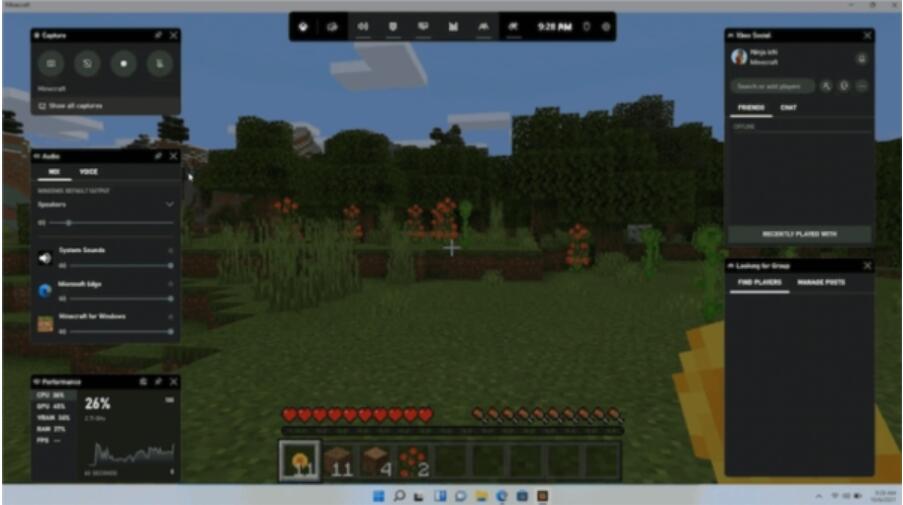
【使用指南】
玩游戏时,按键盘上的 Windows 徽标键 + G 可打开 Xbox Game Bar。 如果已将 Xbox 360 或 Xbox One 控制器与电脑连接,请按Xbox按钮。
选择“从现在开始录制”(圆圈)可开始录制剪辑,然后选择“停止录制”(方框)以结束录制。
选择“截图”(“相机”图标)以截取游戏内容的图片。
对于全屏电脑游戏,请使用 Windows 徽标键 + Alt + G 开始和停止录制。
若要编辑剪辑,请选择 Xbox 按钮以打开 Xbox 应用,然后选择“捕获”。
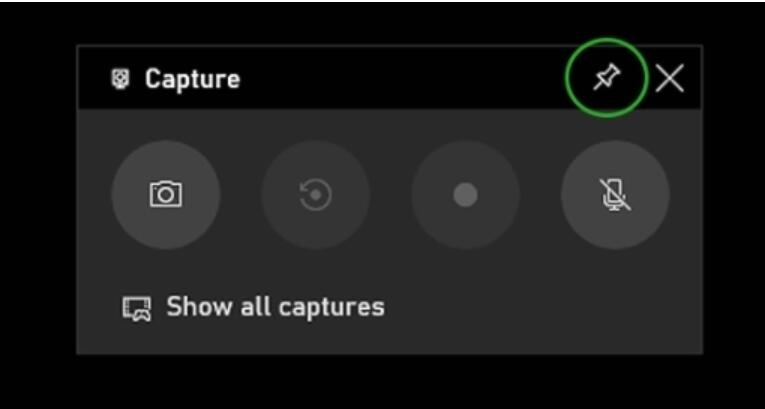
【收藏说明】
主页栏是 Game Bar 屏幕顶部的栏。
按 Windows 徽标键 + G 打开Game Bar,然后选择主页栏中的“小组件”菜单。从“小组件”菜单中,选择“收藏夹”(星形图标)或多个收藏夹。
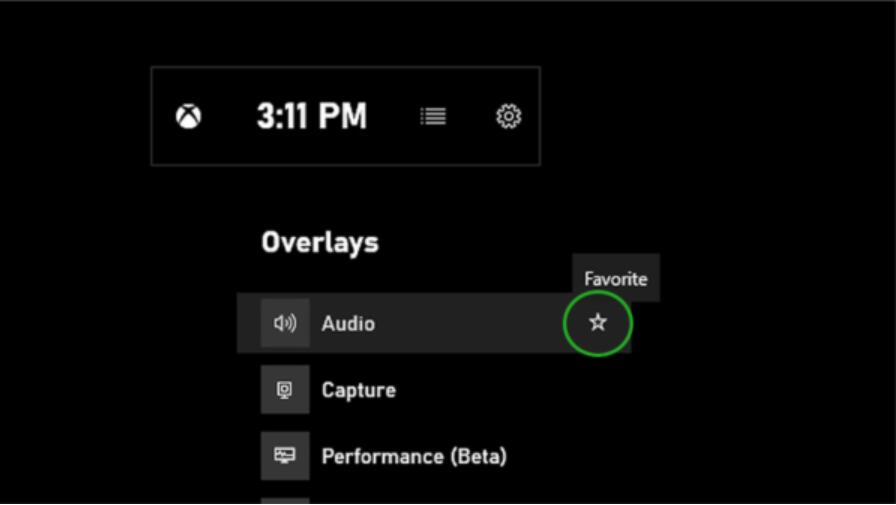
收藏夹将显示在主页栏上,以便更快速地访问。
【录制快捷键说明】
Windows 徽标键 + Alt + G:录制最后几分钟的游戏(可以在“Windows 设置”>“游戏”>“捕获”中更改录制时长。) 请注意,只有启用后台录制功能时,此快捷方式才有效。 (Windows 徽标键 + G > 设置 > 捕获 > 玩游戏时在后台录制。)
Windows 徽标键 + Alt+R:开始或停止录制
Windows 徽标键 + Alt+M:开始或停止麦克风录制
Ctrl+Tab:在打开的小组件之间跳转
Tab:在小组件内导航













 chrome下载
chrome下载 知乎下载
知乎下载 Kimi下载
Kimi下载 微信下载
微信下载 天猫下载
天猫下载 百度地图下载
百度地图下载 携程下载
携程下载 QQ音乐下载
QQ音乐下载